Побудова діаграм
Для побудови діаграми виконаємо команду Вставка/ Диаграммачи натиснемо кнопку Мастер диаграмм  .
.
Мітками рядків і стовпців називаються заголовки рядків і стовпців. Якщо ви не включаєте мітки рядків у ділянку побудови діаграми, то на 4-му кроці побудови діаграми потрібно вказати, що під мітки рядків виділяється 0 рядків.
Мітки стовпців є текстом легенди. Легенда являє собою прямокутник, у якому зазначається, яким кольором чи типом ліній виводяться на графіку чи діаграмі дані з того чи іншого рядка.
XY-крапкова діаграма є найпридатнішим типом діаграми для обробки результатів лабораторних досліджень.
Лінії тренда можна проводити на гістограмах, графіках, лінійчатих і XY-крапкових діаграмах.
В Excel для відображення діаграм можна використовувати не лише стовпці, лінії та крапки, а й довільні малюнки. Будуючи графіки математичних функцій, варто використовувати як тип
діаграми гладкі криві.
Excel підтримує в процесі побудови графіків логарифмічну шкалу як для звичайних типів графіків, так і для змішаних, тобто на одній осі ви можете ввести логарифмічну шкалу, а для іншої — лінійну.
Розглянемо побудову діаграм на прикладі даних, наведених у табл. 8.3 і 8.4. Будь-яка діаграма може будуватися на підставі таблиць. Побудуємо кругову діаграму «Валового доходу». Кругова діаграма будується на одному ряді даних, значення елементів ряду відображаються як сектори діаграми (величина сектора залежить від величини елемента ряду). В нашому прикладі потрібно побудувати кругову діаграму по валовому доходу. Причому ряд даних має містити всі цифри доходу, за винятком загальної суми. Така діаграма буде заготовкою для відображення діаграми, що динамічно змінюється залежно від установленого на таблиці фільтра.
Процедура створення діаграми.
· Запустити Майстер діаграм  .
.
· Указати місце та розмір майбутньої діаграми за допомогою курсора, що має вигляд  .
.
· У першому кроці майстра вказати діапазони комірок: $B$5:$C$23; $I$5:$I$23, але краще виділити даний діапазон заздалегідь, тоді він автоматично вказуватиметься в запиті на введення діапазону комірок[1].
· На наступних кроках вибирається круговий тип діаграми та її підтип.
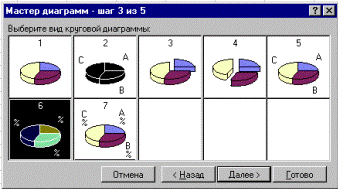
Рис. 8.23. Підтипи кругової діаграми
· Потім установлюються параметри, що визначають: яка частина діапазону буде відображена як дані, а яка — як мітки сегментів і назви.
Порядок побудови діаграм у різних версіях Excel дещо відрізняється (зміст залишається той самий, діалоги різні).